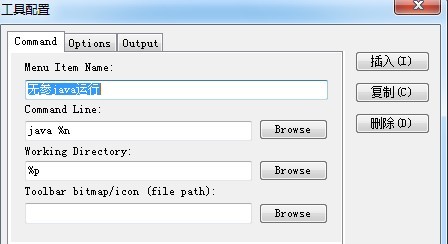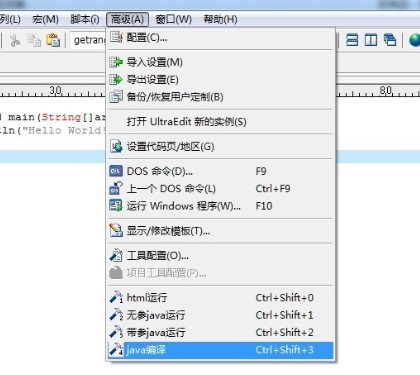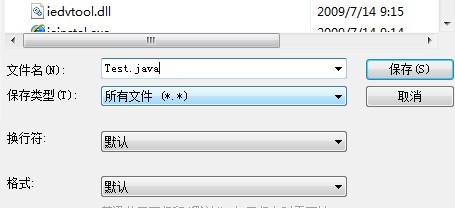如果不是进行大型的项目开发,只是自己初步学习java,而其中不免要编写测试书上的好多程序,这时我们不用下载安装像Eclipse、JBuilder这些庞大的集成开发环境(IDE)。在这里向大家推荐一款小巧的文本编辑工具UltraEdit。
UltraEdit 是一套功能强大的文本编辑器,可以编辑文本、十六进制、ASCII 码,完全可以取代记事本(如果电脑配置足够强大),内建英文单字检查、C++ 及 VB 指令突显,可同时编辑多个文件,而且即使开启很大的文件速度也不会慢。软件附有 HTML 标签颜色显示、搜寻替换以及无限制的还原功能,一般用其来修改EXE 或 DLL 文件。能够满足你一切编辑需要的编辑器。
总结它的特点就是: 1、打开文件速度快
2、列操作功能强大
3、有代码折叠功能
4、可以进行16进制编辑
最强大的是它的配置功能,可以把任何需要编译运行的程序工具集成起来,再也不用每次编写完代码后piapia地跑到黑乎乎的命令提示符下面一步一步输入命令编译执行了。
下面就说说如何在UltraEdit中配置java的编译运行工具。
首先下载最新中文版UltraEdit工具(右键直接下载即可),解压安装后,打开工具主界面。
打开“高级 -- 工具配置”对话框里 (如图)
点击“插入”新建一个命令。
在command line(命令行)里输入:javac %n%e
注意:这里的javac路径你要按你自己的来指定;%n指文件名(不带扩展名),%e指扩展名,%n%e即“文件名.扩展名",因为java程序在编译时必须带上扩展名。
在Menu Item Name(名称) 里输入“javac”或者“java编译”(自己能理解的任何名称) ,它出现在菜单里,这样你就知道它是用来编译的。
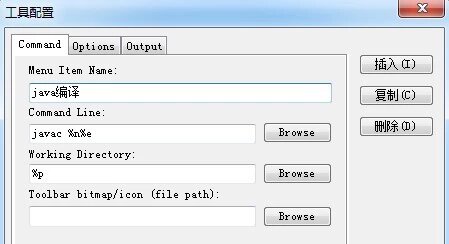
然后选择output to list box (输出到列表框)和 capture output (捕获输出),这样当编译错误的时候你就可以在源代码的下面的output窗口里看到错误信息了。
点击“插入”新建一个命令。
在command line(命令行)里输入:java %n
在Menu Item Name (名称)里输入:无参java运行,并且选择output to list box (输出到列表框)和 capture output(捕获输出) ,这样当运行的时候,运行结果显示在output窗口里。
点击“插入”新建一个命令。
在command line(命令行)里输入:java %n%modified%
在Menu Item Name(名称) 里输入:带参java运行,这样当你运行的时候,它会有一个对话框要求你输入参数。别忘了同样要选择output to list box (输出到列表框)和 capture output(捕获输出)

配置好后,在高级菜单下就可以看到刚才配置的三个命令菜单了。(如下图)
现在来写一个程序运行试试。将下列代码粘贴到编辑器里:
public class Test{
public static void main(String[]args){
System.out.println("Hello World!");
}
}
点击“高级工具——java编译”编译源程序,要求先保存文件。注意。文件名和公共类的名字必须是一样的,否则编译通不过。
确认无误后,再依次点击“高级工具——无参java运行”,运行结果就会显示在下面的控制台输出里面了。(如图)
你会发现,有了UltraEdit,java学习就是这么简单。祝你好运!